当前位置:首页 > 帮助中心 > 系统u盘怎么装系统-系统U盘如何装系统
系统u盘怎么装系统-系统U盘如何装系统
系统u盘怎么装系统?很多人在遇到电脑系统异常的时候,只要无法修复,基本都是想着重装系统来解决问题。而众多工具中,U盘重装系统就很适合了,因为它不会因为电脑系统有问题而无法操作,它会让电脑读取u盘winpe系统,正常启动。今天就和小编一起来看看系统U盘如何装系统。

一、u盘重装系统工具
镜像版本: Windows 7企业版
工具软件:大白菜u盘启动盘制作工具(点击红字下载)
二、u盘重装系统准备
1、提前备份U盘数据:制作U盘启动盘时,U盘上的所有数据会被完全清空,因此在开始之前,务必确保U盘中没有重要文件。如果U盘内有需要保存的资料,记得提前备份。
2、提前准备驱动程序:为了确保系统安装后硬件能够正常工作,建议在制作启动盘时,将必要的驱动程序一并保存到U盘中。尤其是对于一些特殊硬件,系统可能无法自动识别其驱动。
3、从可靠来源下载系统镜像文件:为保证系统安装的稳定性与安全性,建议从可信的来源下载操作系统镜像文件。选择正规且安全的下载平台,如“MSDN我告诉你”网站,这类网站提供正版且无病毒的Windows系统镜像。
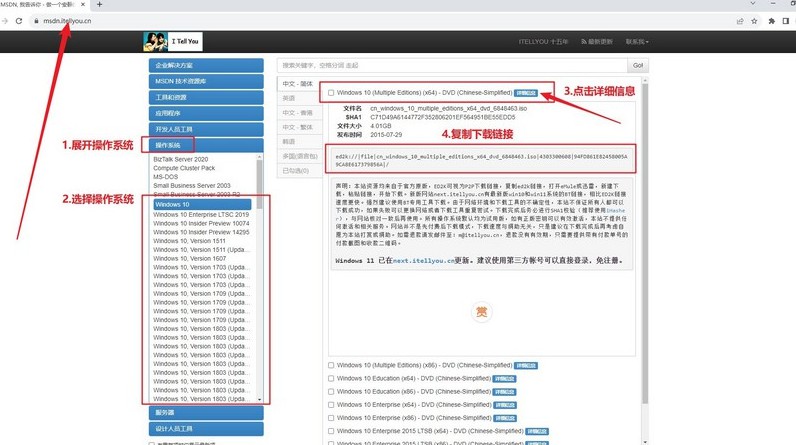
三、u盘重装系统步骤
首先,制作大白菜启动U盘
1、前往大白菜官网,下载启动盘制作工具。完成下载后,将文件解压并按照提示完成安装。
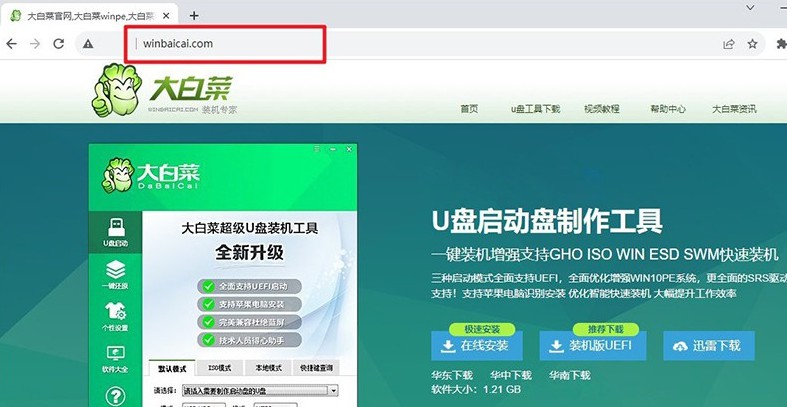
2、插入一个容量不低于8GB的U盘,运行安装好的大白菜工具,选择“一键制作USB启动盘”功能,并按照提示完成制作。整个过程耗时不定,请耐心等待。

接着,设置大白菜U盘引导
1、不同品牌和型号的电脑u盘启动快捷键可能不同,例如F12、F8或Del。你可以通过查询大白菜官网提供的表格或截图来找到对应的快捷键。
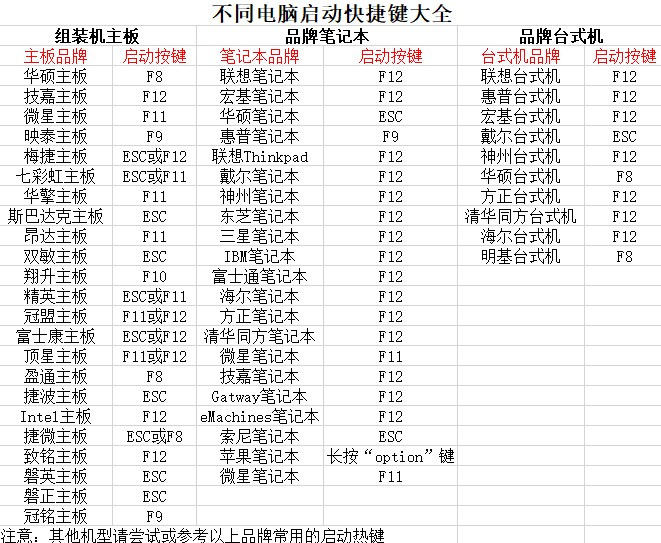
2、将制作完成的U盘插入电脑USB接口,重启电脑后,迅速连续按下查询到的快捷键,进入启动设备选择界面,选择U盘并按回车键确认。系统将加载大白菜启动菜单,显示多个选项。
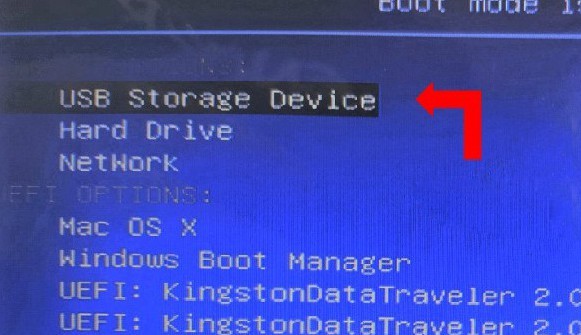
3、在大白菜菜单界面,选择标记为“【1】”的选项并按下回车键,这将加载PE系统,准备下一步操作。
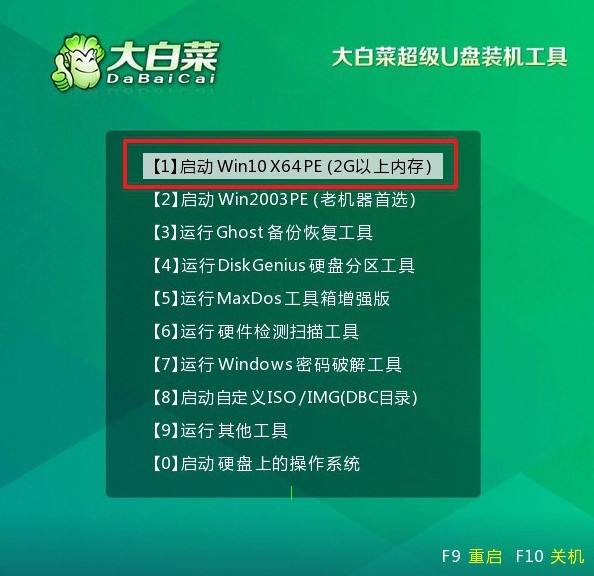
最后,大白菜U盘安装系统
1、进入PE桌面后,运行大白菜内置的一键装机软件,选择已准备好的系统镜像文件,并将目标分区设置为C盘进行安装即可。
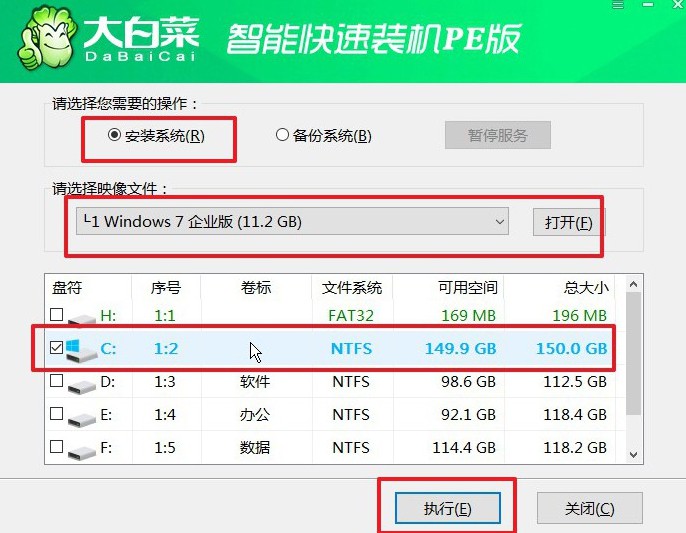
2、在确认窗口中,保持默认设置不变,点击“是”按钮以启动安装过程。大白菜工具会自动完成系统文件的写入和配置。
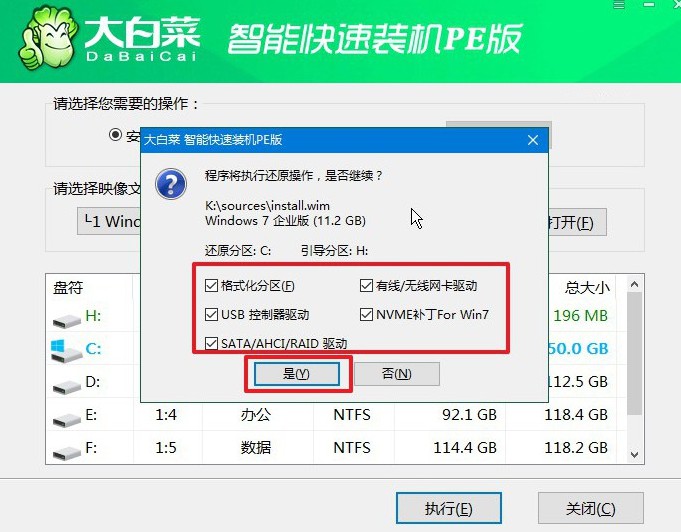
3、系统安装完成后,将会弹出一个新窗口,请勾选“安装后自动重启”选项。当电脑第一次重启时,及时拔出U盘,避免系统重复进入大白菜界面。
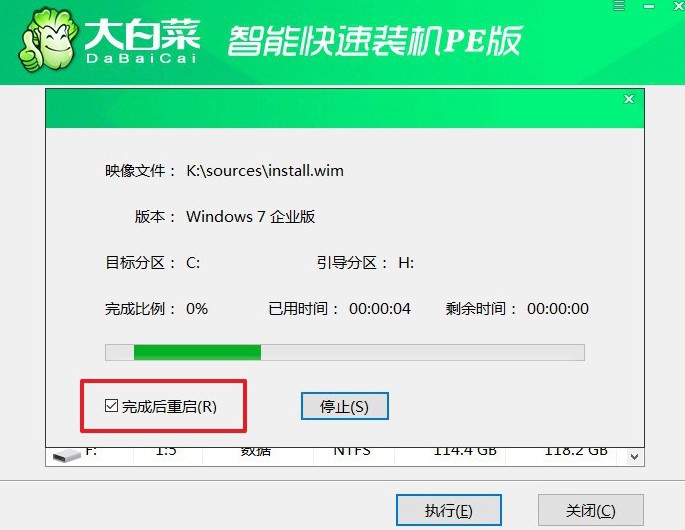
4、后续步骤将由系统自动完成,等待系统进入全新桌面后,你就开始使用新安装的Windows系统了。

通过这些步骤,你就可以学会系统U盘如何装系统。要是你还不会重装系统,那就学习这个方法吧,它既不受光驱损坏的限制,也不需要光盘,只需一根U盘和合适的工具就可以完成。最后,希望大白菜u盘启动盘可以帮助到你。

